كيف يمكنني نقل البيانات بسرعة من android/Samsung/iPhone إلى Oppo A17؟ هذه المقالة سوف تعطيك الجواب.

إذا كنت تستخدم هاتف Samsung أو Android أو iPhone، وتفكر في الحصول على هاتف OPPO، فربما تتساءل عن كيفية نقل بياناتك من هاتفك القديم إلى OPPO الجديد. لا تقلق، فنقل بيانات هاتفك ليس بالأمر الصعب إذا قمت بذلك بالطريقة الصحيحة.
عندما نتحول إلى جهاز جديد، السؤال الذي يطرح نفسه هو كيفية نقل البيانات من الهاتف القديم إلى الهاتف الجديد بسرعة وسهولة؟ لا تقلق، فهذه المقالة توضح لك خمس طرق يمكنك من خلالها نقل البيانات. يمكنك الاختيار من برامج الكمبيوتر إلى تطبيقات الهاتف المحمول. لذا، إذا كنت بحاجة إلى ذلك، واصل القراءة.
الخطوط العريضة للطرق
- الطريقة الأولى: نقل البيانات من Android/iPhone/Samsung إلى Oppo A17
- الطريقة الثانية: مزامنة بياناتك الاحتياطية مع هاتف oppo A17
- الطريقة الثالثة: نقل الرسائل من Android/iPhone/Samsung إلى Oppo A17
- الطريقة الرابعة: استخدم هاتف oppo Clone لنقل الملفات إلى هاتف oppo a17
- الطريق 5: بلوتوث لنقل البيانات إلى هاتف oppo A17
الطريقة الأولى: نقل البيانات من Android/iPhone/Samsung إلى Oppo A17
انقل الملفات بسرعة إلى جهازك الجديد بمساعدة البرنامج.
يعد Mobile Transfer برنامجًا موثوقًا لنقل البيانات يدعم عمليات نقل البيانات من iOS إلى iOS ومن Android إلى iOS ومن Android إلى Android. لذا، سواء كان هاتفك القديم هو هاتف iPhone أو هاتف Android، يمكنك نقل البيانات من هاتفك القديم مباشرة إلى هاتفك الجديد باستخدام Mobile Transfer. بالإضافة إلى ذلك، فهو يدعم مجموعة واسعة من أنواع البيانات، بما في ذلك جهات الاتصال والرسائل النصية القصيرة وسجلات المكالمات والصور والموسيقى ومقاطع الفيديو والتطبيقات والمزيد. علاوة على ذلك، من السهل جدًا والسريع نقل البيانات، مما يوفر لك الكثير من الوقت.
الخطوة 1: تنزيل خدمة النقل عبر الهاتف المحمول
قم بتثبيت برنامج Mobile Transfer على جهاز الكمبيوتر الخاص بك، وافتحه وحدد الوضع "Phone Transfer" ثم "Phone to Phone".

الخطوة 2: قم بتوصيل هاتفك
قم بتوصيل جهاز Android/iPhone/Samsung وOppo A17 بالكمبيوتر باستخدام كابل USB. اتبع مطالبات البرنامج لمتابعة الخطوات التالية. يرجى ملاحظة ترتيب الهواتف القديمة والجديدة، فإذا قمت بوضعها في وضع خاطئ، يمكنك تغيير الوضع عن طريق تحديد "Flip".

الخطوة 3: نقل البيانات
تعرض الصفحة الرئيسية جميع البيانات التي يمكن نقلها. حدد ما تحتاجه، وانقر فوق "بدء النقل" وانتظر حتى انتهاء النقل.

الطريقة الثانية: مزامنة بياناتك الاحتياطية مع هاتف oppo A17
إذا كانت لديك بيانات احتياطية، فيمكنك أيضًا استخدام برنامج Mobile Transfer.
الخطوة 1: قم بتشغيل برنامج Mobile Transfer
افتح برنامج Mobile Transfer على جهاز الكمبيوتر الخاص بك، وانقر على "Backup & Restore" في الصفحة الرئيسية ثم حدد زر "Phone Backup & Restore".

الخطوة 2: حدد الملفات
حدد ملف النسخ الاحتياطي في القائمة، وانقر فوق الزر "استعادة" وقم بتوصيل هاتف oppo A17 بالكمبيوتر باستخدام كابل USB.

الخطوة 3: نقل الملفات
اتبع مطالبات البرنامج لفتح تصحيح أخطاء USB على هاتفك. بمجرد توصيل الهاتف بنجاح، ستعرض لك Soft Armor تلقائيًا أنواع الملفات التي تم نسخها احتياطيًا، وحدد الملفات التي تحتاجها وانقر فوق "ابدأ" لنقل البيانات إلى هاتف oppo A17.


الطريقة الثالثة: نقل الرسائل من Android/iPhone/Samsung إلى Oppo A17
إذا كانت البيانات التي تريد نقلها عبارة عن رسالة، فإن Mobile Transfer لديه قسم خاص لك.
الخطوة 1: اختر الوضع
في الصفحة الرئيسية لخدمة Mobile Transfer، انقر على وضع "WhatsApp Transfer" ثم على أحد الأوضاع الأربعة "WhatsApp Transfer"، و"WhatsApp Business Transfer"، و"GBWhatsApp Transfer"، و"Other Apps Transfer". يمكنك اختيار ما تحتاجه.
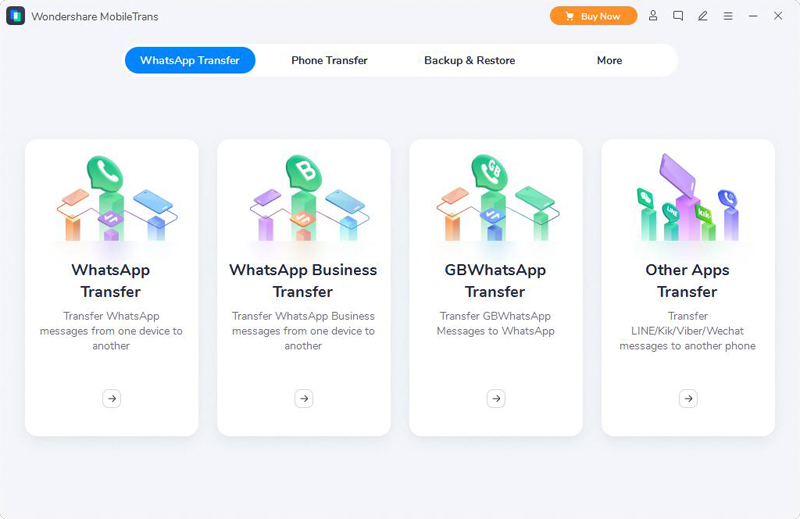
الخطوة 2: حدد التطبيق المقابل
تحقق من التطبيق الذي تريد نقل المعلومات إليه وحدد الوضع المناسب. إذا لم يكن الأمر كذلك، فارجع للأعلى وحدد "نقل التطبيقات الأخرى".
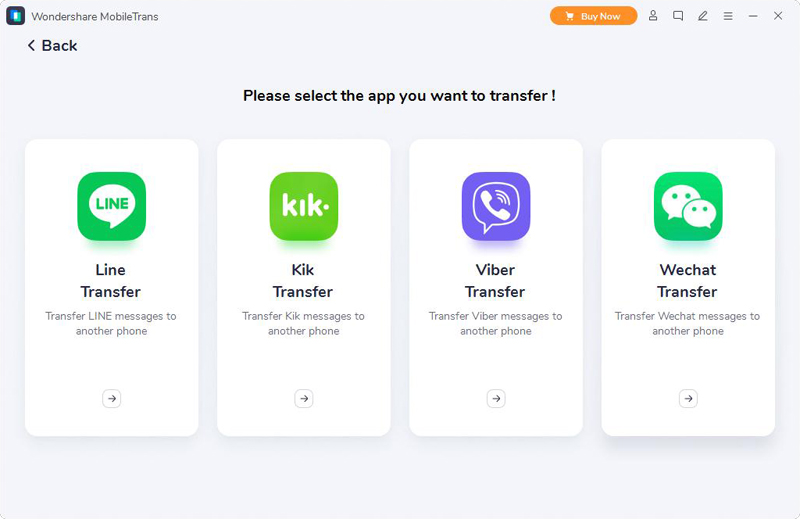
الخطوة 3: بدء النقل
قم بتوصيل هاتفك القديم والجديد بالكمبيوتر عبر كابل USB، وتأكد من صحة الموقع وانقر فوق "ابدأ". بمجرد أن يكتشف البرنامج هاتفك تلقائيًا، يمكنك تحديد نوع الملفات التي تريد نقلها ثم النقر فوق "ابدأ".
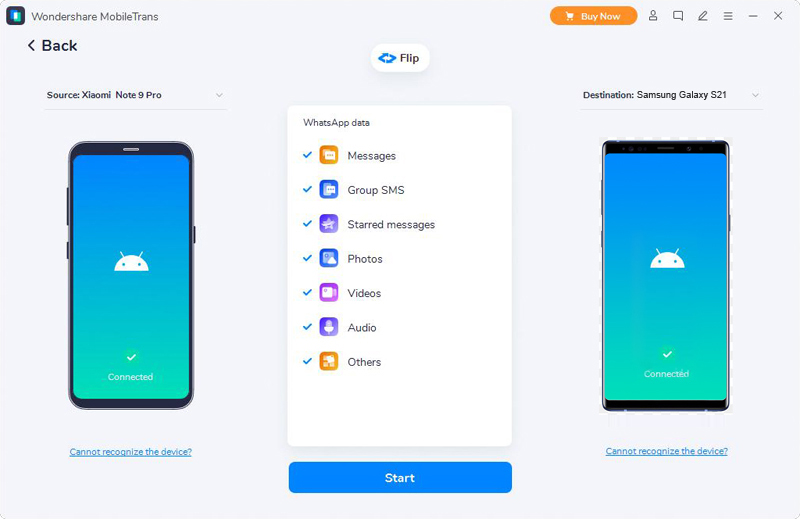
الطريقة الرابعة: استخدم هاتف ممن لهم Clone لنقل الملفات إلى هاتف أوبو A17
استخدم البرنامج الذي يأتي مع هاتف OPPO الخاص بك لنقل الملفات بسرعة إلى OPPO A17.
Oppo Clone Phone هو التطبيق الذي يسمح للأجهزة الأخرى باستنساخ البيانات إلى جهاز Opp الخاص بك. إنه برنامج جيد ومفيد لمستخدمي أوبو. بغض النظر عن نوع البيانات التي لديك، سيساعدك رمز الاستجابة السريعة على القيام بذلك.
الخطوة 1: افتح هاتف oppo Clone
قم بتنزيل تطبيق oppo Clone Phone على جهاز Android/iPhone/Samsung الخاص بك، وافتحه واختر "هذا هاتف قديم" واتبع تعليمات الهاتف حتى خطوة مسح رمز الاستجابة السريعة.
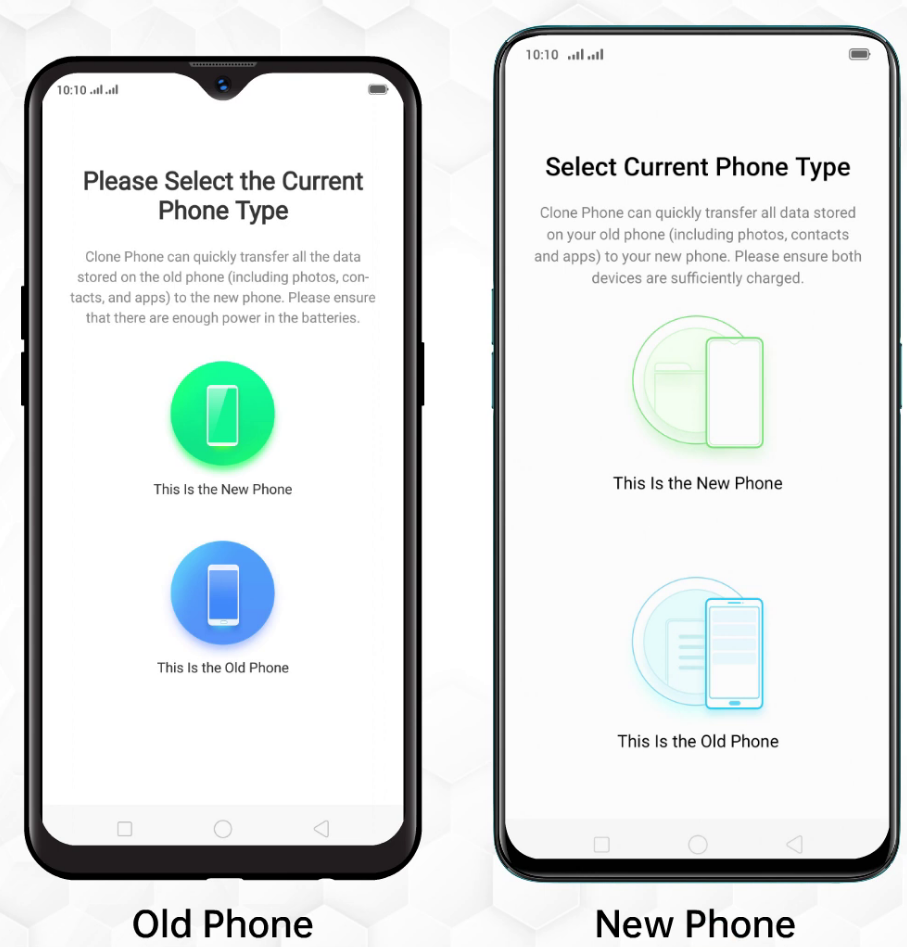
الخطوة 2: مسح رمز الاستجابة السريعة
افتح هاتف oppo Clone على هاتف oppo a17، وحدد "هذا هاتف جديد"، وقم بتشغيل الهاتف حتى تصل إلى خطوة مسح رمز الاستجابة السريعة، ثم اتبع المطالبات لمسح رمز الاستجابة السريعة ضوئيًا.
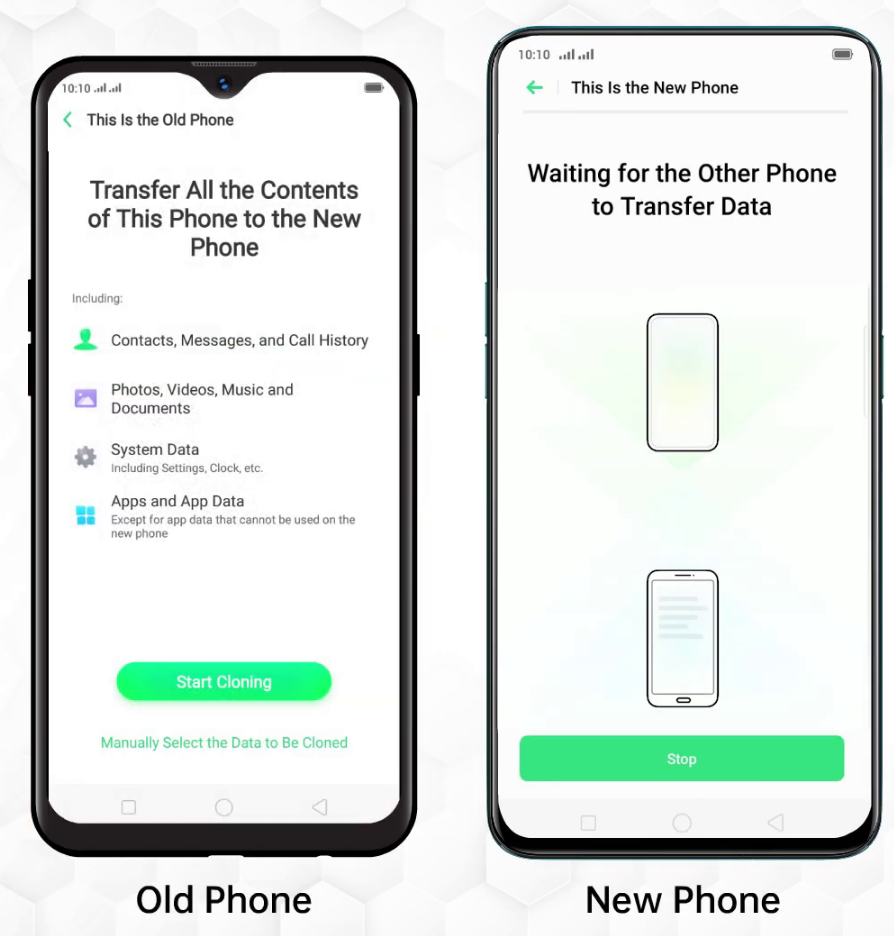
الخطوة 3: حدد البيانات
حدد البيانات المراد نقلها وانقر على زر "استنساخ"، وسيبدأ نقل الملف. يرجى الانتباه إلى حالة كلا الجهازين أثناء النقل لتجنب الانقطاعات.
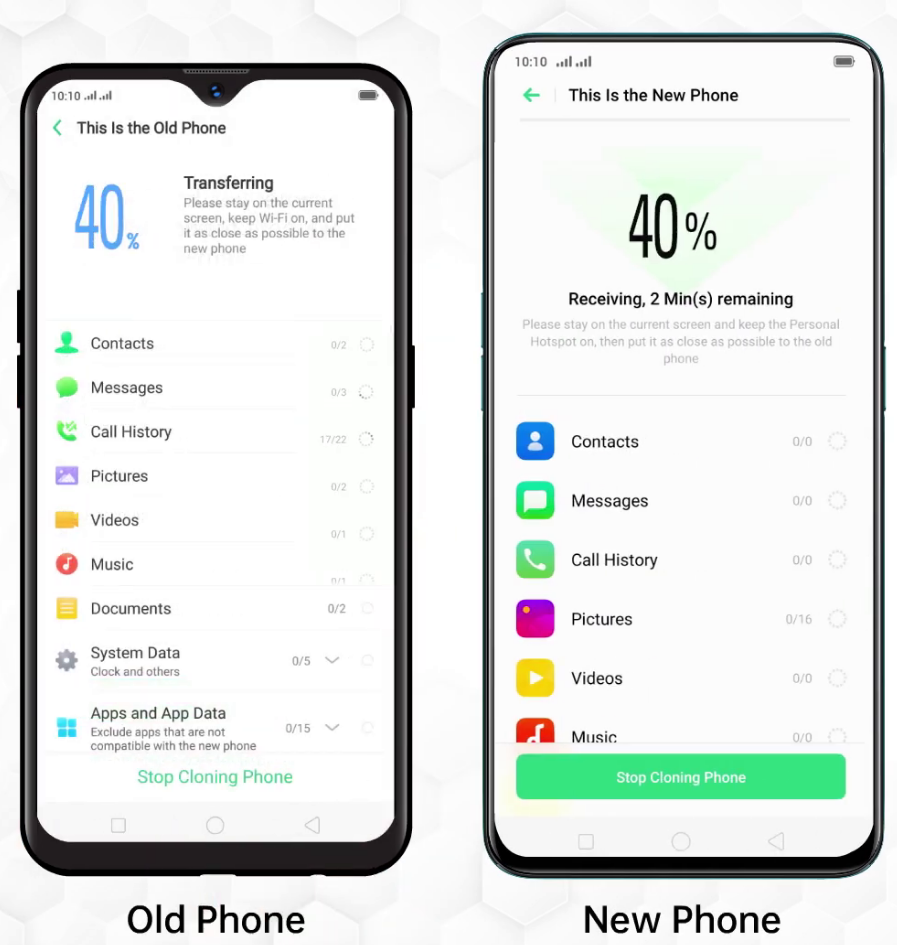
الطريقة الخامسة: بلوتوث لنقل البيانات إلى هاتف oppo A17
يمكننا استخدام هذه الطريقة عندما تكون الهواتف القديمة والجديدة تحت نفس البلوتوث.
الخطوة 1: قم بتشغيل البلوتوث
قم بتشغيل البلوتوث على كل من Android/iPhone/Samsung وOppo A17، ثم انتظر حتى يكتشف الجهاز الجهاز المستهدف.
الخطوة 2: الاتصال
بمجرد اكتشاف جهاز آخر، انقر فوق اتصال على هاتفك.
الخطوة 3: نقل الملفات
في الهاتف القديم، حدد الملف الذي نريد نقله، باستخدام جهات الاتصال كمثال، حدد "إرسال جهات الاتصال"، ثم "إرسال جهات الاتصال عبر البلوتوث"، ثم حدد ممن لهم A17 كمستلم، ثم استقبل طلب النقل على هاتف أوبو A17. وسيبدأ النقل.
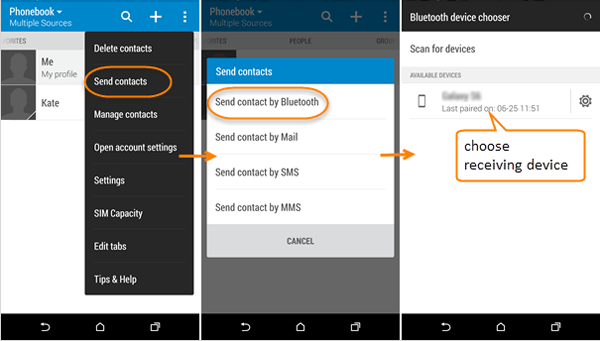
خاتمة
بعد أن تعرفت على الطرق الخمس المذكورة في هذا المنشور، هل تشعر بثقة أكبر بشأن نقل بياناتك من هاتف Samsung أو Android أو iPhone إلى هاتف Oppo A17؟ مجرد التأمل لن يكون كافيا. يجب عليك وضع هذه الأساليب موضع التنفيذ لنقل البيانات الفعلي من Samsung إلى Oppo A17. إذا كنت ترغب في نقل سريع، ففكر في استخدام Mobile Transfer ، والذي يمكن أن يكون خيارًا موثوقًا به لنقل البيانات من Samsung إلى Oppo A17.





